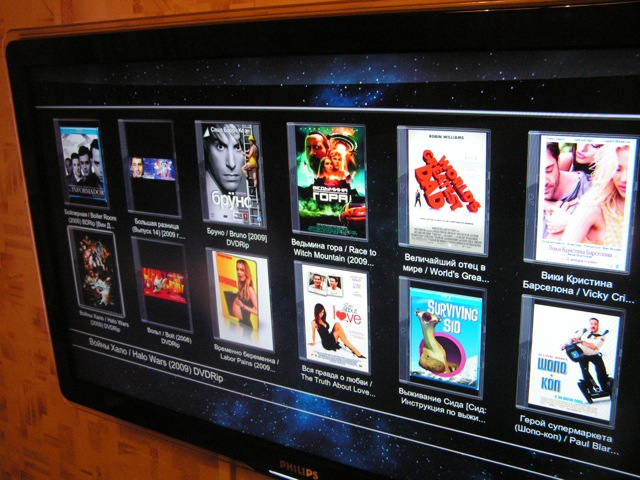
カットの下の詳細。
1. rtorrentトレントクライアントをインストールする
Ubuntuにアプリケーションをインストールする方法はいくつかあります。 たとえば、Synapticグラフィカルクライアントを使用したり、コンソールからインストールプロセスを開始したりできます。 第一に、説明しやすいこと、第二に、コンソールを使用できることは常に有用だからです。 さらに、私たちはこれに何度も目を向ける必要があります(私たちはLinuxを使用しています。
最初に、ターミナルがまだ実行されていない場合は起動します。 そして、次の行をそこにコピーします:
sudo apt-get install rtorrent
初心者向けに、これが何を意味するかを簡単に説明します。 「sudo」は、管理者権限でコマンドを実行する必要があることを意味します。 「Apt-get」は、アプリケーションをインストールするためのコンソールクライアントです。 「インストール」は「apt-get」クライアントへのコマンドで、アプリケーションを「インストール」する必要があることを通知します。 rtorrentは、それぞれ、インストールするアプリケーションの名前です。
Linuxを使い始めたばかりの人のためのもう1つの小さなヒントは、コンソールでTABボタンを使用することです。これは、コマンド/パスなどを「追加」し、追加するオプションが複数ある場合にそれらのリストを表示します。 たとえば、次のようなコマンドを入力できます。sudo apt-g [TAB] i [TAB] rto [TAB]
OK、コマンドを入力し、パスワードを入力して、インストールを開始しました。 Apt-getは、あなたが何をしているか確かかどうかを尋ねます。 「D」(または単にEnter)を押すと、インストールがさらに進みます。 OK、アプリケーションをインストールしました。 コンソールをチェックインするには、
rtorrent
と書きます
rtorrent
Enterキーを押すと、フロントエンドインターフェイスが目の前に表示されます。
わかりました すべてが機能します。 Ctrl + qを押して、アプリケーションを終了します。
2. rtorrentの構成
最初に、作業するディレクトリを作成します。 コンソールでは、これはmkdirコマンドで作成し、作成するディレクトリを指定します。
したがって、コンソールに次のように記述します。
mkdir ~/torrents mkdir ~/.rtorrent-session mkdir /var/lib/mythtv/videos/downloads
「〜」はLinuxのショートカットで、ホームディレクトリへのパスを示します
そのため、トレントファイルを格納する「torrents」ディレクトリ、rtorrentがセッションを保存する「.rtorrent-session」ディレクトリ、rtorrentが映画をダウンロードする「downloads」ディレクトリを作成しました。
Rtorrentの設定は、.rtorrent.rcというファイルに保存され、ホームディレクトリに保存されます。 ただし、アプリケーションをインストールすると、そのようなファイルは作成されないため、最初に作成する必要があります。 コンソールに書き込みます:
nano ~/.rtorrent.rc
空のコンテンツでコンソールテキストエディターが開きます。
そこに次の行を挿入します
download_rate = 1000
upload_rate = 100
directory=/var/lib/mythtv/videos/downloads
session=/home//.rtorrent-session
schedule = u_night_mode,02:00:00,24:00:00,upload_rate=0
schedule = u_day_mode,07:00:00,24:00:00,upload_rate=100
schedule = d_night_mode,02:00:00,24:00:00,download_rate=0
schedule = d_day_mode,07:00:00,24:00:00,download_rate=1000
schedule = low_diskspace,5,60,close_low_diskspace=100M
schedule = watch_directory,10,10,load_start=/home//torrents/*.torrent
schedule = tied_directory,10,10,start_tied=
schedule = untied_directory,10,10,stop_untied=
schedule = ratio,60,60,"stop_on_ratio=200,200M,2000"
# Maximum and minimum number of peers to connect to per torrent
min_peers = 20
max_peers = 40
# Maximum number of simultanious uploads per torrent
max_uploads = 5
encryption = allow_incoming,enable_retry,prefer_plaintext
port_range = 55558-55558
scgi_port = :5000
encoding_list = UTF-8
umask = 0000
download_rate = 1000
upload_rate = 100
directory=/var/lib/mythtv/videos/downloads
session=/home//.rtorrent-session
schedule = u_night_mode,02:00:00,24:00:00,upload_rate=0
schedule = u_day_mode,07:00:00,24:00:00,upload_rate=100
schedule = d_night_mode,02:00:00,24:00:00,download_rate=0
schedule = d_day_mode,07:00:00,24:00:00,download_rate=1000
schedule = low_diskspace,5,60,close_low_diskspace=100M
schedule = watch_directory,10,10,load_start=/home//torrents/*.torrent
schedule = tied_directory,10,10,start_tied=
schedule = untied_directory,10,10,stop_untied=
schedule = ratio,60,60,"stop_on_ratio=200,200M,2000"
# Maximum and minimum number of peers to connect to per torrent
min_peers = 20
max_peers = 40
# Maximum number of simultanious uploads per torrent
max_uploads = 5
encryption = allow_incoming,enable_retry,prefer_plaintext
port_range = 55558-55558
scgi_port = :5000
encoding_list = UTF-8
umask = 0000
2つの場所にある「あなたの名前」をシステム内の名前(つまり、ホームディレクトリへのパス)に置き換えることを忘れないでください。
次に、これらすべての設定の意味を説明します。
download_rate、upload_rate-それぞれダウングレードおよびアプレットの速度制限。 キロバイト単位。
ディレクトリ-ダウンロードしたファイルを保存するディレクトリ
session-ディレクトリrtorrentはダウンロードセッションを保存する必要があります
スケジュール= u_night_mode、02:00:00.24:00:00、upload_rate = 0
スケジュール= u_day_mode、07:00:00.24:00:00、upload_rate = 100
スケジュール= d_night_mode、02:00:00.24:00:00、download_rate = 0
schedule = d_day_mode、07:00:00.24:00:00、download_rate = 1000
これらの4行は、午前7時から午前2時までは速度を1000/100 kbps(ダウン/アップ)に制限する必要があり、午前2時から午前7時までは速度制限なしで動作することを示しています。
スケジュール= low_diskspace、5.60、close_low_diskspace = 100M
つまり、ハードドライブの空き容量が不足しているかどうかを1分ごとに確認し、残りが100メガバイト未満の場合はすべてのダウンロードを停止する必要があります。
スケジュール= watch_directory、10、10、load_start = / home / yourname / torrents / *。torrent
10秒ごとに、このディレクトリ内の新しいトレントファイルを確認します。
スケジュール= tied_directory、10、10、start_tied =
新しいトレントファイルが表示されたらダウンロードを開始します
スケジュール= untied_directory、10、10、stop_untied =
トレントファイルが削除されたらダウンロードを停止する
スケジュール=比率、60.60、「stop_on_ratio = 200,200M、2000」
その評価が> = 2.00で、200MB以上がダウンロードされた場合、または評価> = 20.00の場合、ダウンロードを停止します
min_peers、max_peers-トレントごとの最小および最大ピア数。 正直に言うと、「最小ピア」の意味がわかりません。
max_uploads-トレントごとの拍手の最大数
暗号化-暗号化
port_range-ポート。 ちなみに、DSLモデム/ルーターのポートを転送することを忘れないでください。
scgi_port-Webクライアント(後でインストールします)がrtorrentで動作するポート
encoding_list-エンコード
umask-デフォルトの権利マスク
これらの設定やその他の設定に関する詳細は、rtorrent Webサイトで見つけることができます。
そして、ファイルを保存し(Ctrl + o、Enter)、エディターを終了します(Ctrl + x)
rtorrentを開始し、ディレクトリにtorrentファイルをスローします〜/ torrents /、すべてが機能することを確認します。 ダウンロードが開始され、ダウンロードしたファイルがディレクトリvideos / downloadsに表示されます。 やったー
3.バックグラウンドで動作し、自動的に開始するようにrtorrentを教えます。
同時に、急流がぶら下がることで1つのバグを克服します。
最初に画面を配置します:
sudo apt-get install screen
次に、実行するディレクトリとスクリプトを作成します。
mkdir ~/bin nano ~/bin/myrtorrent.sh
中に書きます
#!/bin/bash PROGRAM="/usr/bin/rtorrent" GRACE_DELAY=15 while true; do "$PROGRAM" RETURNED=$? if [ $RETURNED -ne 0 ] then echo "$PROGRAM did not exit cleanly with status code $RETURNED" echo "pausing for $GRACE_DELAY seconds before restarting $PROGRAM" sleep $GRACE_DELAY; else echo "$PROGRAM exited cleanly. It will not be restarted automatically" exit 0 fi done
保存、終了(ctrl + o、Enter、ctrl + x)
コンソールに書き込みます
>nano ~/bin/checkrtorrent.sh
エディターでは次のように記述します。
#!/bin/sh if [ `pgrep myrtorrent|wc -l` -lt 1 ]; then if [ ! "$(pidof rtorrent)" ] then echo "Not running. Starting\n" /usr/bin/screen -fa -d -m -S rtorrent /home//bin/myrtorrent.sh fi fi
システム内の名前に変更することを忘れないでください 。 保存して終了します。
したがって、バックグラウンドでrtorrentを実行し、正常に起動することを確認するいくつかのスクリプトを作成しました。
次に、これらのスクリプトを実行します。 まず、それらを「実行可能」にします
chmod +x ~/bin/checkrtorrent.sh chmod +x ~/bin/myrtorrent.sh
スクリプトをタスクスケジューラに配置する
crontab -e
crontabは、ある時点で他のアプリケーションを起動するアプリケーションです。 最初の起動時に、使用するテキストエディターを尋ねます。 「3-nano」、もちろん答えます。 わかった nanoには次の内容が含まれています。
# mh dom mon dow command
とてもかっこいい。 次に、下のテキストが必要な行を書きます。
*/10 * * * * /home//bin/checkrtorrent.sh
自分の名前をシステム内の名前に置き換えることを忘れないでください。
Ctrl + o、Enter、Ctrl + x。 システムを再起動して、すべてが機能することを確認できます。
このため、再起動後、数分待って(スクリプトは10分ごとに実行されます)、コンソールに入力します
screen -r
その後、トレントのインターフェースが表示されます。 トレントを終了し、バックグラウンドで実行したままにするには、Ctrl + qをクリックせずに、Ctrl + aを押してからdを押します。 プログラムは引き続き機能します。
「screen -r」と入力して、「ctrl + a、d」を押すと終了します。
4. Mediagicスクリプトに必要なパッケージをインストールします。
コンソールに書き込みます
sudo apt-get install php5-cli php5-curl php5-gd php5-imap
5.スクリプト自体をインストールします。
スクリプトを使用してアーカイブをダウンロードし、Windows(またはそこにあるもの)からコンピューターに解凍します。 メディアセンターではなく、コンピューターで編集することをお勧めします。
いくつかのフォルダーとファイルを開いて表示します。 ルートからconfig.xmlファイルを開きます。
値を慎重に入力し始めます。
冗長のまま、system_encodingのままにします
パラメータのグループに到達します
<mediagic_db> <server>localhost</server> <username>mythtv</username> <password>__</password> <db_name>mediagic</db_name> </mediagic_db>
メディアセンターでコンソールを開きます。 募集します
cat /etc/mythtv/mysql.txt|grep DBPassword
このトリッキーなコマンドにより、MythTVデータベース用に生成されたパスワードを確認できます。 このパスワードをパスワードフィールドに入力します。
次に関心のあるパラメーターはuser_agentです。
以前は、このパラメーターなしで実行できました。 user_agentは、トラッカーにログインしているブラウザーの名前です。 ブラウザの名前とクッキーが必要です。 Cookieの価値を引き出すには、Operaブラウザーを使用することをお勧めします(確かに、Cookieの価値は他のブラウザーでも表示できますが、オペラを使用しているため、方法はわかりません)。
そのため、オペラからトラッカーにアクセスし、ログインパスワードを入力して(まだ認証されていない場合)、 whatsmyuseragent.comにアクセスします (インターネットが必要です)。
これらはすべて、メディアセンターからではなく、作業中のコンピューターから実行できます。
このサイトには、いくつかの情報が表示されます。最初から読むことができます。
ユーザーエージェントは次のとおりです。
Opera / 9.80(Macintosh; Intel Mac OS X; U; en)Presto / 2.2.15バージョン/ 10.00
またはそのようなもの。 ほとんどの場合、Opera / 9.80が書かれています(Windows;何かあります)
行の内容(単語Operaで始まる)をバッファにコピーし、そこに示されている値の代わりにxml-fileに貼り付けます。
私たちが興味を持っている次のパラメータは「カバーアート」と呼ばれます
メディアサーバーでコンソールを開き、次のように記述します。
mkdir ~/.mythtv/MythVideo/
構成ファイルに戻って書き込みます:
<coverarts>/home//.mythtv/MythVideo/</coverarts>
もちろん、「あなたの名前」をシステム内のあなたの名前に置き換えます。
さらに見てください。 ゴミ。 OK、これにはシステムバスケットを使用することをお勧めしますが、他のフォルダーを使用することもできます。 システムバスケットはここにあります。
<trash>/home//.local/share/Trash/files/</trash>
いつものように、「あなたの名前」をシステム内のあなたの名前に置き換えます。
次の意味のグループは、mythtvと呼ばれます。
ここでは何も変更せず、上のmediagic_db / passwordフィールドに書き込んだのと同じパスワードを書き込むだけです。
次にメール設定ブロックがありますが、まだ触れずに後で設定することをお勧めします。
6.トラッカー/トラッカーを修正*トラッカー名* .xml
ファイルを開きます。
Operaを開きます。 オペラでお気に入りのトラッカーを開きます。 右クリックして、[サイトの設定/サイトの設定を編集]を選択します。 [Cookie]タブを選択します。 以下は変数と値のリストです。 各値をダブルクリックすると、新しいウィンドウで値を開いてコピーできます。 xmlファイルからすべてのパラメーターを慎重に入力して、次のようなものを取得します。
<cookies> <phpbb3_cqeo2_u>1</phpbb3_cqeo2_u> <phpbb3_cqeo2_k></phpbb3_cqeo2_k> <phpbb3_cqeo2_sid>a3ac2ae1232c43237eac4183726370ac</phpbb3_cqeo2_sid> <uid>1234</uid> <pass>2abc8bf34fb7b2948dc38749cc2cacbc</pass> <PHPSESSID>b55476116f38bcd5a91e22dc6280e4ee</PHPSESSID> <session>a3f616f38bcd58ab16f8bcd54916f8bc563</session> <mybbuser>1234_iUn9kednIu8Jd7wOjw09JHw672lJkwdjhfwJhdeU63Jdg22hsdjciIh7HdgeY7t</mybbuser> <hsdn_top>1</hsdn_top> </cookies>
次に、minimum_number_of_seedsの値を興味のあるものに変更します。
どんな状況でもダウンロードしたくないフィルターをフィルターに入れます。
max_sizeとmin_sizeを指定します。
ディレクトリ/ torrents_dirを必要な値に変更します
/home//torrents/
「あなたの名前」を置き換えることを忘れないでください 、そしてディレクトリ/ datafiles_dirの値を
var/lib/mythtv/videos/downloads/
その結果、私にとっては次のようになります。
<directories> <!-- , ---> <!-- ! - - --> <torrents_dir>/home/vadim/torrents/</torrents_dir> <!-- , - --> <datafiles_dir>/var/lib/mythtv/videos/downloads/</datafiles_dir> </directories></code>
7.スクラバー/スクラバー*トラッカー名* .xmlを修正します。
前のファイルからCookieブロック全体をコピーして、適切な場所に貼り付けます。
別の場所に同じものを2倍書くのは馬鹿げているように見えるかもしれませんが、これはある程度理にかなっています。 それがどのように機能し、上記のファイルが何に責任があるのかを簡単に説明させてください。
トラッカーにあるファイルは、トラッカーでの作業を担当します。 ファイルトラッカー/ torrents.ru.xmlを作成し、そこに必要な値を書き込むと、Mediajikはtorrents.ruでも動作します。
スクラバー内のファイルは、映画情報のダウンロードを担当します。 ローカルトラッカーの場合、トレントの説明から直接情報を取得するため、トレントファイルをダウンロードする場所と情報を取得する場所は同じサイトであることがわかります。 しかし、PirateBayまたはtorrents.ruから映画をダウンロードし、映画検索または同じローカルtorrentsからそれらの情報を取得したい場合があります。 またはその逆に、どういうわけか、映画をダウンロードする場所と情報を取得する場所が常に同じであるとは限らないことがわかりました。特定のケースでは、同じサイトです。
8.スクリプトをインストールし、ベースを展開します。
修正されたすべての構成ファイルを含むmediagicフォルダー全体をメディアサーバーにコピーします。 / var / wwwにコピーすることをお勧めします。 これを行うには、最初にフォルダを任意の場所、たとえばホームディレクトリにコピーしてから、コンソールから書き込みます
sudo mv ~/mediagic /var/www/
パスワードとvuyalyaを入力します-スクリプトがあります。
それでは、データベースを作成しましょう。
コンソールに入力します
mysql -u root -p
パスワードを入力してMySQLに入ります。
vadim@vadim-vmware:~$ mysql -u root -p Enter password: Welcome to the MySQL monitor. Commands end with ; or \g. Your MySQL connection id is 135 Server version: 5.0.75-0ubuntu10.2 (Ubuntu) Type 'help;' or '\h' for help. Type '\c' to clear the buffer. mysql>
以下を記述します。
GRANT ALL ON *.* TO 'mythtv'@'localhost';
標準コンソールに戻ります。
さらに作業を進めるには、config.xmlが修正されたときに見つけたパスワードが必要です。
募集します
mysql -u mythtv -p
データベースからこの生成されたパスワードを入力します。 mysqlに戻りますが、すでにユーザー「mythtv」の下にいます。 私たちは書きます:
create database mediagic; SHOW DATABASES;
その結果、4つのデータベースが表示されるはずです
mysql> create database mediagic; Query OK, 1 row affected (0.00 sec) mysql> SHOW DATABASES; +--------------------+ | Database | +--------------------+ | information_schema | | mediagic | | mysql | | mythconverg |
exitを記述してMySQLを終了します。
コンソールに書き込みます:
mysql --user=mythtv --password= mediagic < /var/www/mediagic/mediagic.sql
「パスワード」をconfig.xmlから生成されたパスワードに置き換えます
やったー データベースが作成されました。
9.すべてが機能することを確認する
コンソールに入力します
php /var/www/mediagic/autodownload.php
そして、スクリプトが生成するものを注意深く調べます。 すべてが正しく行われた場合、エラーは生成されませんが、データベースに必要なすべてを正常にダウンロードして書き込みます。 Mythtvのスクリプトの結果に基づいて、いくつかの新しい(まだダウンロードされていない)フィルムが表示され、rtorrentの新しいダウンロードが表示されます。
rscreenは、「screen -r」と入力してコンソールで表示でき、「Ctrl + a、d」と入力して終了できることを思い出します。 rtorrentでダウンロードを削除するには、上下ボタンで選択し、Ctrl + dを2回押します(ダウンロードは停止しますが、部分的にダウンロードしたファイルは残ります)。
MythTVは、アプリケーション->オーディオとビデオ-> MythTVフロントエンドから起動できます。
10。
端末に書き込む
sudo touch /var/log/updatetorrents.log sudo chmod 777 /var/log/updatetorrents.log crontab -e
そして、下に別の行を追加します
0 * * * * /usr/bin/php /var/www/mediagic/autodownload.php > /var/log/updatetorrents.log
現在、メディアプレーヤーは1時間に1回、新しい映画が登場したかどうかを確認し、それらをダウンロードして、MythTVデータベースに情報を保存します。
今日は以上です。 次回は、ドライバーとコーデックと戦い、MythTVを美しくし、美しいWebインターフェイスを介してrtorrentで動作し、リモートコントロールを固定し、Mediagicにメールの書き込みと読み取りの方法を教え、少なくとも1つ後すぐに別のディレクトリにあるシリーズをダウンロードしますトラッカーのsid。 さらに、Mediagicに、予想されるリリースが表示されたらすぐにダウンロードするように指示します。
成功しなかった場合は、書いてください。 私が説明したとおりにすべてを行った場合、もちろん、私が説明していない限り、問題はないはずです